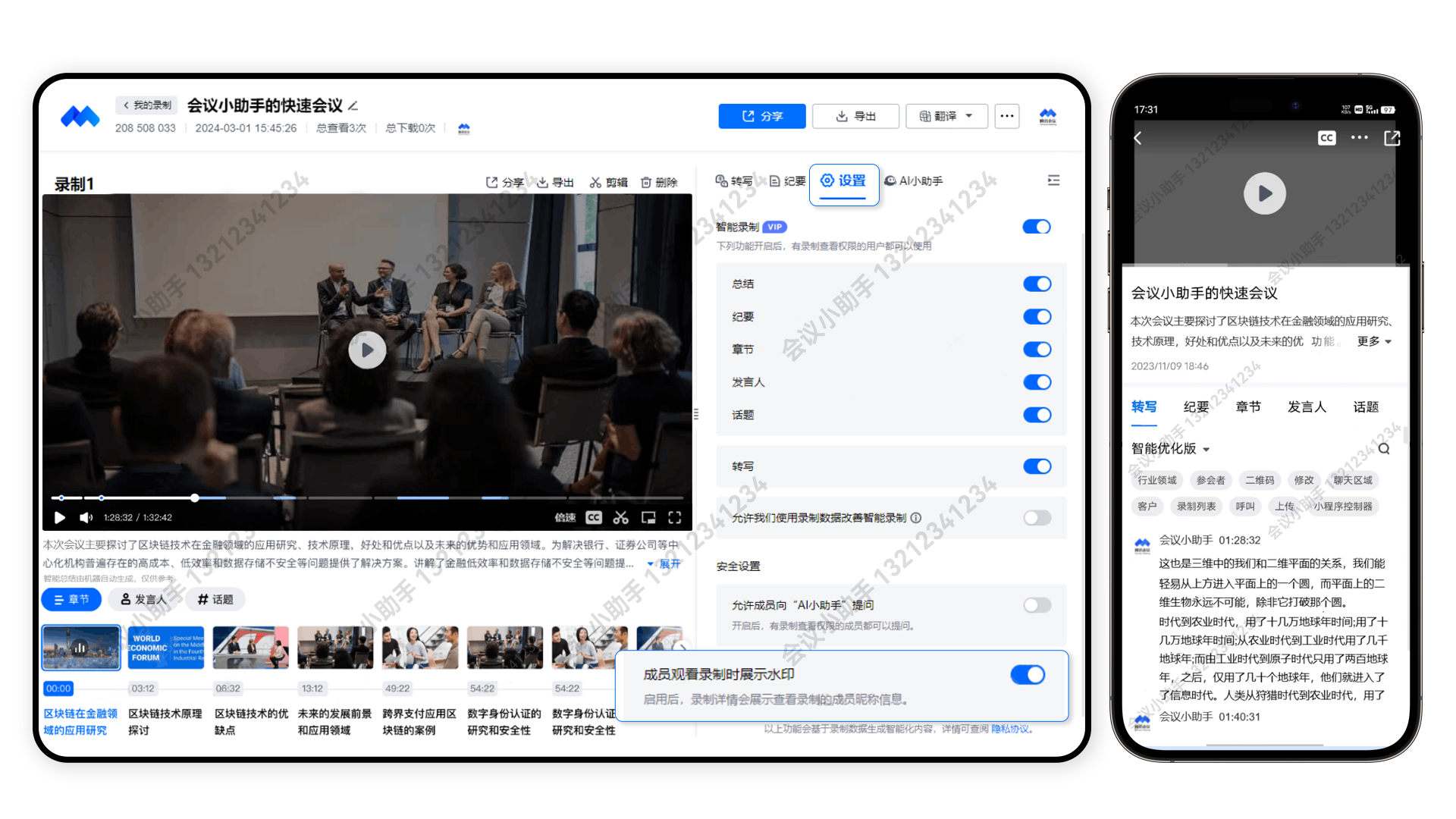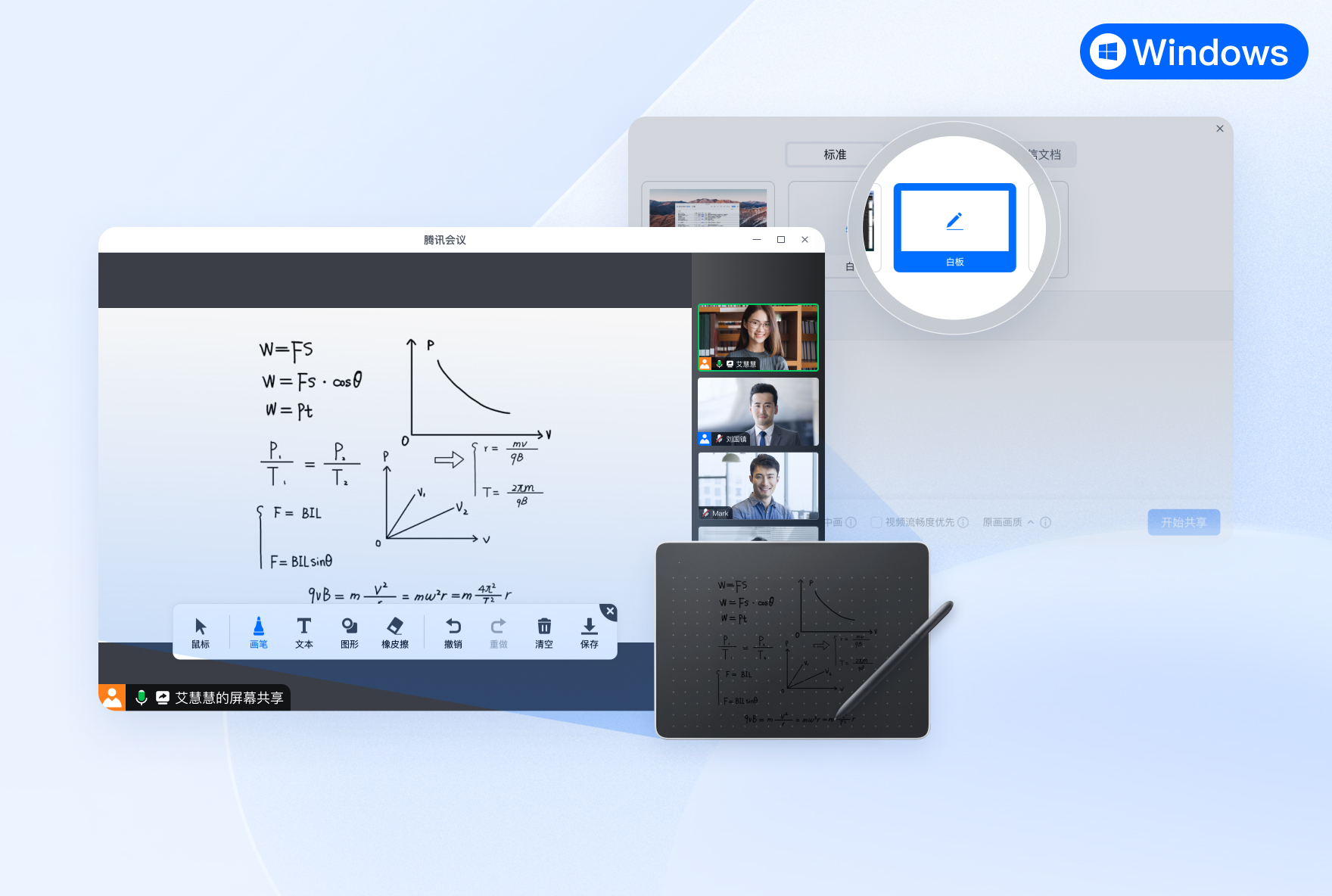4月新功能来袭,AI小助手助力会后高效回顾!
4月来临,腾讯会议3.25版本也来啦!助您便捷开会、高效回顾!会后使用AI小助手,多轮问答,精准回顾;Rooms近场发现,实现快速投屏;云录制观看水印,会议信息更安全。
视频会议
会后也支持使用AI小助手 多轮问答、精准总结
>>适用版本:会员版、商业版、企业版
来不及参会,除了看智能纪要、总结以外,会后也可以使用AI小助手啦!您可以对已录制内容分时间、章节、发言人等进行更精准地提问,实现个性化会议整理,高效回顾会议。
您可以这样问:
会议的15-30分钟讲了什么?
艾慧慧对于方案A的态度如何?
对于备选方案B,大家会后还需要做什么?
执行方案A,市场团队为我提供哪些支持?
......
若您想要追问更多细节,还可以就该问题持续多轮问答,答案更清晰准确,帮助您更快速了解会议详情。现在,桌面端、移动端的录制详情页均支持了AI小助手,快来体验吧!
云录制水印 为信息安全保驾护航
>>适用版本:全版本
无论是会中还是会后,信息安全都不容忽视。为了确保会议内容的安全性与私密性,主持人除了可以在会中设置会议水印外,现在会后云录制支持开启水印啦!
开启“成员观看录制展示水印”,其他成员在观看云录制文件时,将展示姓名水印,可以有效降低成员录屏或是截屏素材泄漏风险,提供更高级别的安全保障,从而保护知识产权、隐私和商业机密等敏感信息。
主持人还可设置云录制文件访问权限和密码,为会议信息安全保驾护航。
iPad会中手势缩放 指尖滑动快速切换视图
>>适用版本:全版本
参会人员过多,视频画面太小,导致看不清参会人员的视频画面?希望快速调整宫格分布?
用户通过iPad参加视频会议时,支持通过手势快速调节宫格的放大和缩小,以调节宫格视图大小,快速切换宫格布局数量。动一动手指,就让参会人的视频画面,以最合适的大小展示在你面前。指尖轻松滑动,视图随心切换。
白板支持外接手写板 书写便捷又清晰
>>适用版本:全版本
腾讯会议的会中白板提供了画笔、激光笔、图形等多种工具辅助演示,但用鼠标来进行白板书写,费时费力还不清晰。
现在,白板支持外接手写板啦!无论是日常办公,还是线上教学,外接手写板后,都可以像在纸上一样随心书写。白板更流畅、便捷,让思路更清晰,让沟通更高效。
教育工作者在教学过程中,板书书写必不可少,会议时间宝贵,别让鼠标演示拖了后腿!
腾讯会议Rooms
Rooms近场发现 一键快速投屏
会议室投屏,更快啦!融合超声波投屏、蓝牙发现附近设备的腾讯会议Rooms近场发现功能,实现会议室里快速识别设备,一键即可投屏。
在客户端设置中,启用超声波投屏、蓝牙发现附近设备,实现腾讯会议客户端与腾讯会议Rooms的快速联动。无需等待和输入投屏码或是会议号,即可一键将电脑、手机屏幕共享至会议室大屏设备上,投屏便捷快速,会议室空间交流更顺畅。
腾讯会议全新版本,期待为您带来更便捷、更流畅的会议体验。未来,腾讯会议也将持续更新,为您带来更多丰富新功能!